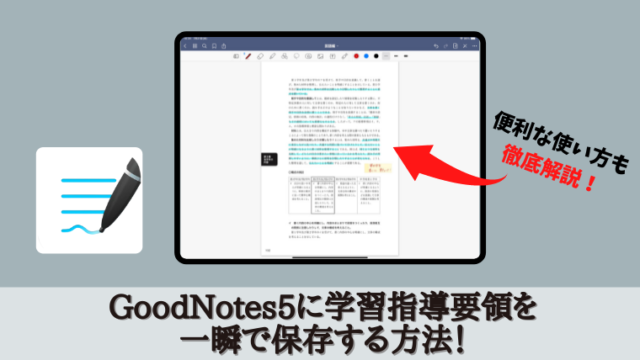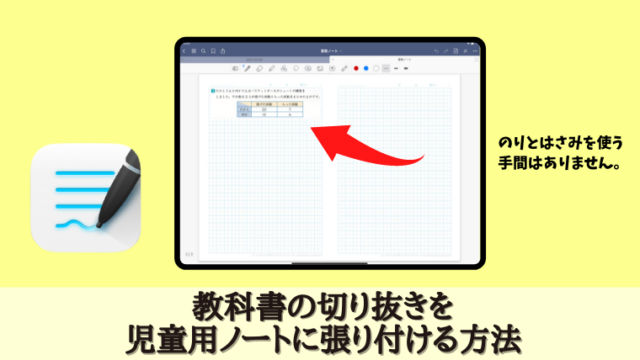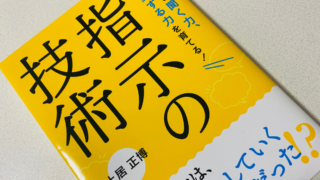教師がよく使っているアプリ「GoodNotes5」
とても便利なノートアプリですが、一つ不便に感じるところがあります。
写真データは1枚ずつしか取り込むことができない。
そのため複数の写真を取り込もうとすると、かなり時間がかかってしまいます。
ある裏技を使えば、大量の写真データを一括で読み込むことができます。
今回はその方法を解説していきます。
では、早速いきましょう!
【GoodNotes5】複数の写真を一括で取り込む方法を解説!
まずは、写真フォルダを開きます。
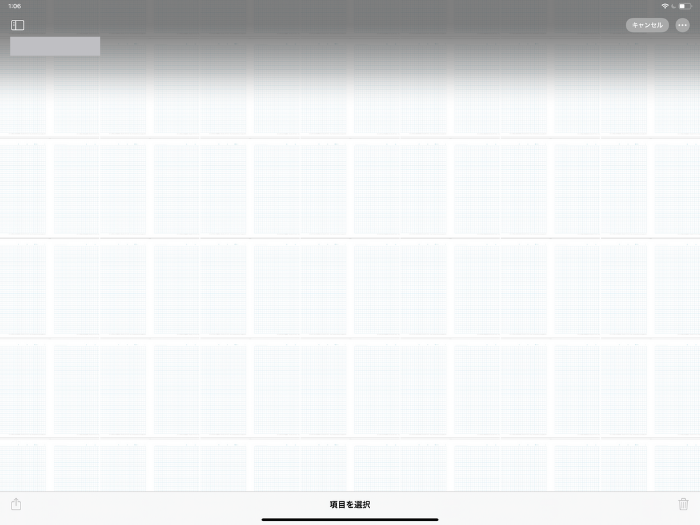
右上の「選択」をタップし、GoodNotes5に取り込みたい画像を選択します。
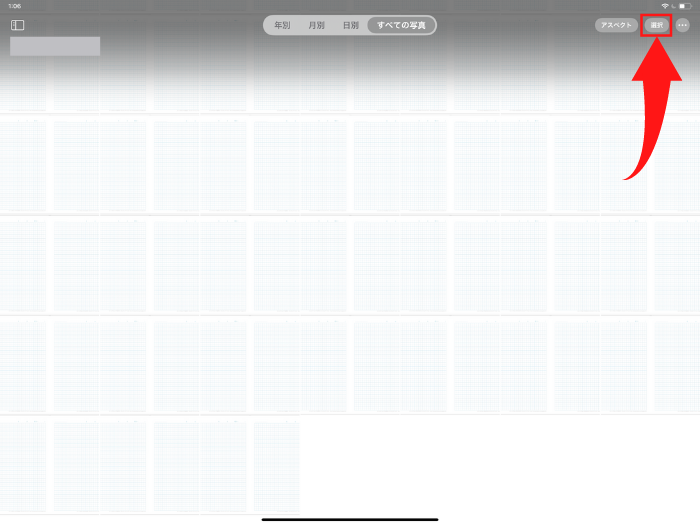
選択できたら、左下にある「共有マーク」をタップします。
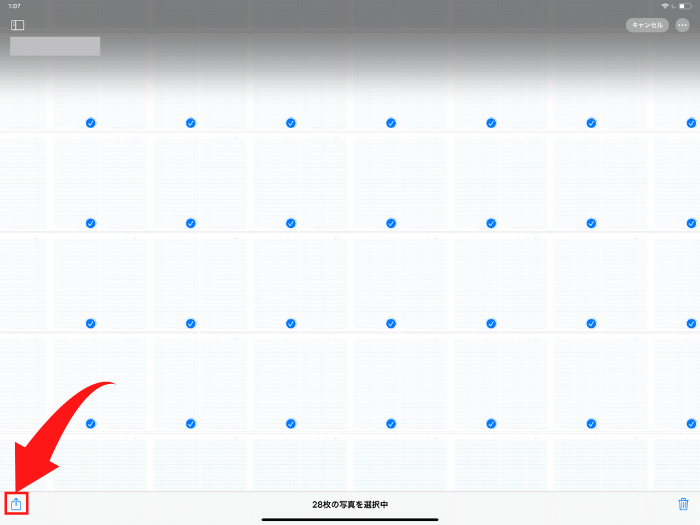
下にスクロールします。
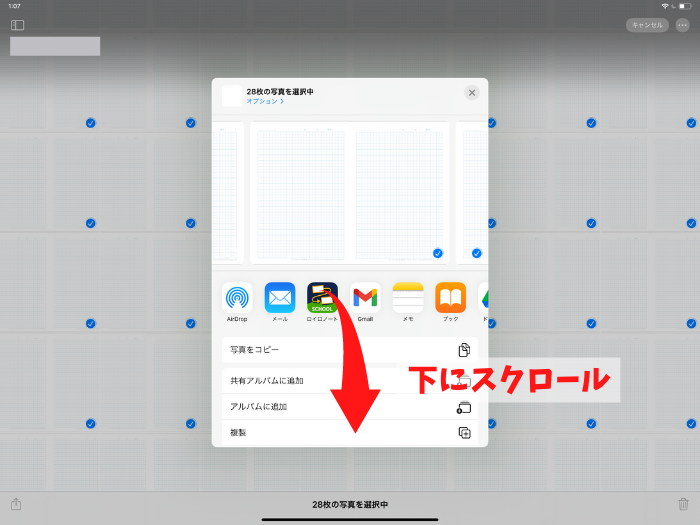
「プリント」を選択します。
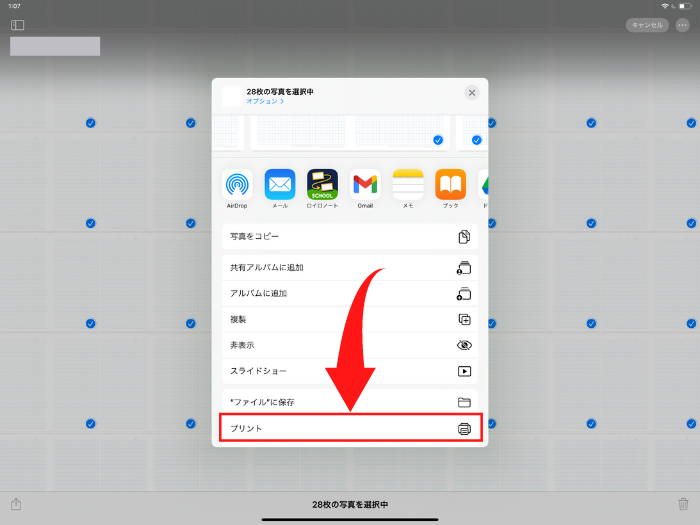
印刷のプレビュー画面が表示されるので、ここで画像を長押しします。
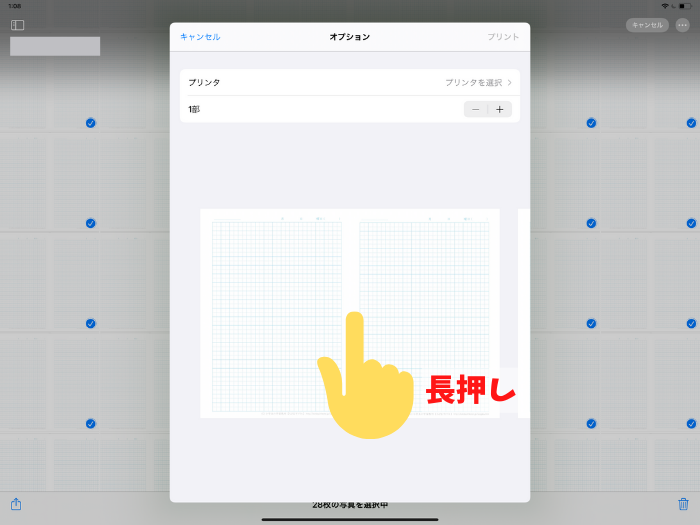
すると画像が画面いっぱいに広がります。
続いて、右上の「共有マーク」をタップします。
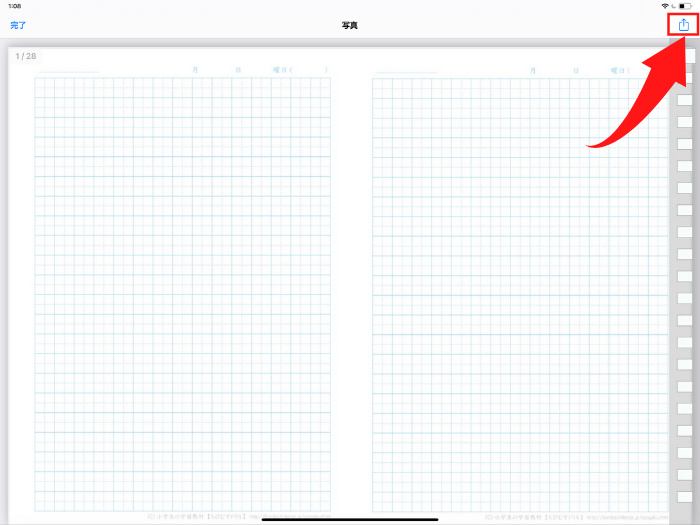
「GoodNotes5で開く」を選択します。
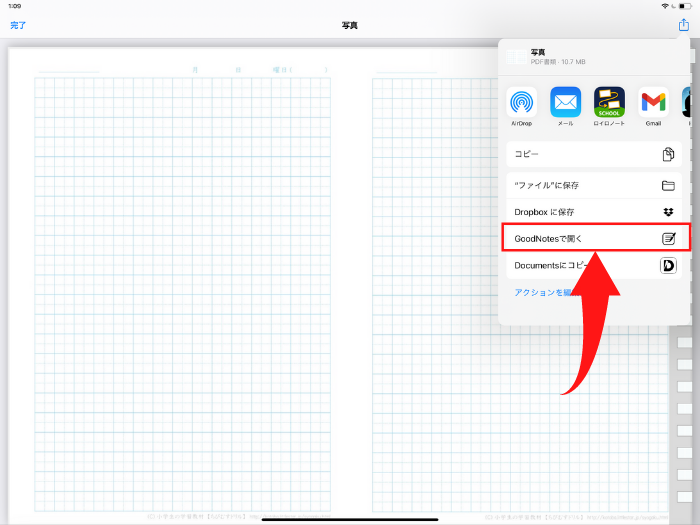
GoodNotes5の「取り込み先」を選択します。

これで、複数の画像を一括で取り込むことができました。
「四角が4つのマーク」をタップします。
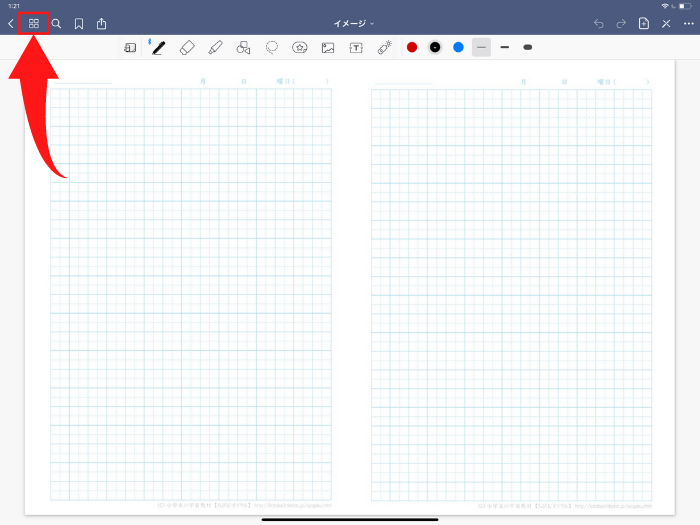
全ての画像が取り込めていることが確認できます。
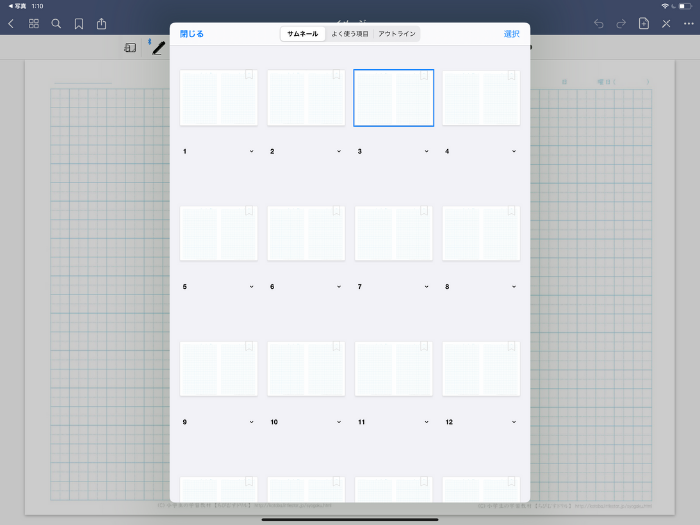
【GoodNotes5】複数の写真を一括で取り込む方法を解説!
以上が、GoodNotes5に複数の写真を一括で取り込む方法でした!

もしもまだiPadをお持ちでない人は、ぜひ購入の検討をしてみてはいかがでしょうか。
最後まで読んでいただき、ありがとうございました!
この度、iPadの活用本を出版することになりました!
以下の記事に詳細を載せていますので、ぜひご覧ください!

ツイッター(@kosensei8)では定時で帰る働き方を毎日発信しています!
ぜひフォローもよろしくお願いします!
この記事を読んで、
- 素晴らしい記事だと思った人
- 理想的だなと思った人
- こんなん無理だろと思った人
- あんまり何とも思わなかった人
- 定時に帰りたいと思っている人
Twitterで感想をシェアしてもらえると嬉しいです!!!

シェアボタンは、この下にあります!よろしくお願いします!